Коснитесь значка пера на панели задач, чтобы открыть рабочую область Ink. Коснитесь блока «Эскиз экрана». Это будет третий блок в списке. Он автоматически сделает снимок экрана вашего дисплея и загрузит его для создания набросков.
Как в Windows рисовать на экране?
- Откройте приложение или приложения, которые вы хотите использовать с Screen Sketch.
- Когда у вас есть все на экране, что вы хотите захватить, щелкните или коснитесь значка Windows Ink Workspace на панели задач.
- Щелкните или коснитесь Эскиз экрана.
- Используйте инструменты Sketchpad, чтобы разметить экран.
- При необходимости отметьте экран.
Как писать прямо на экране?
- На панели инструментов рисования экрана нажмите кнопку «Текст».
- Чтобы создать текстовый фрейм, перетащите указатель по диагонали до нужного размера.
- Введите текст и нажмите клавишу Enter для завершения.
Могу ли я использовать чернила Windows без сенсорного экрана?
Для использования Windows Ink вам, естественно, понадобится компьютер с сенсорным экраном. Часто это планшет / ноутбук «два в одном», но он также может работать с монитором с сенсорным экраном. Вы можете включить Windows Ink на компьютере без сенсорного экрана, но он явно менее полезен.
Рисование на экране Windows
Как вы рисуете на экране Google Chrome?
Каракули на веб-страницах
Для этого просто перейдите к Веб-краска и нажмите «Добавить в Chrome». Как только он будет добавлен, вы увидите значок палитры красок в правом верхнем углу окна. Если вы хотите рисовать на веб-странице, щелкните этот значок, и появится панель инструментов.
Как писать на экране с помощью мыши?
Нарисуйте слово (а), которое хотите написать.
Чтобы сделать это с помощью мыши, удерживая кнопку мыши, вы пишете на серой панели в нижней части экрана. Или, если у вас есть сенсорный экран, вы можете использовать свой палец. Если Windows распознает то, что вы написали, текст появится в приложении / документе.
Источник: ch-pik.ru
Онлайн-рисование на компьютере: обзор уникальных сервисов

Доброго времени суток!
Не думал, что моя прошлая статья про программы для рисования вызовет недюжинный интерес у многих пользователей. ✌
Ну а раз так, то сегодня решил привести несколько сервисов, позволяющих в онлайн режиме создавать интересные рисунки. Причем, в своем обзоре я хочу выделить не просто сайты аналоги классического Paint (который есть во всех Windows), а с уникальными вещами.
Например, речь идет о нейронных алгоритмах: когда вы делаете набросок — а сайт автоматически рисует картину в цвете. Как вам?
Или, когда вы можете нарисовать свою картину, выставить ее на всеобщее обозрение и получать комментарии и оценки от других пользователей (в свою очередь, оценивать их творения). Думаю, многим должно прийтись по душе?!
Итак.
Где можно рисовать онлайн в браузере
Pix2pix
Моя картина: кот.
Интереснейший сервис, позволяющий с помощью нескольких набросков получить довольно-таки реалистичное изображение.
Например, вы можете от руки нарисовать котика, чей-то портрет, обувь, сумки, здания и пр. Для каждого элемента — есть свое окно для рисования (пожалуй, немного неудобно лишь то, что сервис выполнен на английском).
Моя картинка представлена чуть выше: для 1 мин. по-моему вполне неплохо.
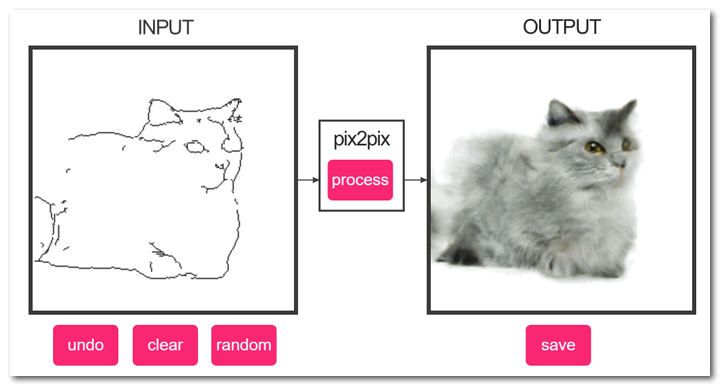
А как вам такой красавец?
Pix2pix был разработан на основе 100 000 фото, которые были предоставлены участниками проекта и обработаны нейронной сетью.
Представьте, если уже сейчас по таким простым эскизам — можно получать вполне неплохие вещи, то, что будет дальше? Например, на основе фоторобота — можно будет получать очень реалистическое фото человека! Мы на пороге больших изменений, которые готовит нам сфера IT.
«Дети в Интернете»
OCOMP — трехмерная картинка с лого сайта
Отличный сайт для детей и их родителей. Здесь, по-моему, есть все: и готовые рисунки, и поделки, и различная живопись, и советы, и общение, и много-много инструментов для онлайн-рисования!
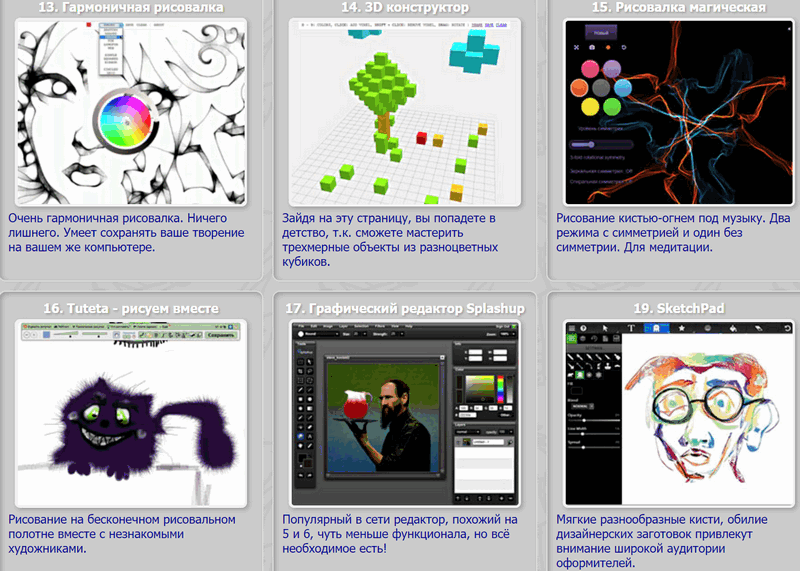
Несколько инструментов для примера
Например, у них есть 3D конструктор, есть различные варианты «магических» кистей (это когда можно рисовать кистью сразу разными цветами), рисование сразу одновременно с художниками и т.д. Очень много интересных вариантов создания рисунка, однозначно рекомендую к ознакомлению.
Кстати, обратите внимание на конкурсы — в них можно не только интересно провести время, но и получить какие-нибудь призы. Принять участие могут все желающие.
Рисуй с нами!
Главная страничка: http://drawi.ru
(прим. от 3.01.22: сайт на данный момент снова на реконструкции, будем надеяться, что все будет хорошо )
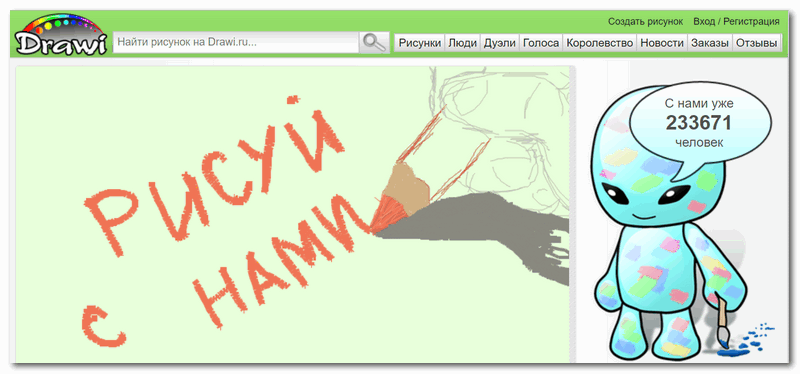
Просто отличный многофункциональный сервис, который придется по душе всем, кому нравится рисовать. Посудите сами:
- есть удобный инструмент (полотно) для рисования: в нем доступным десятки кистей, карандашей и пр. инвентаря для создания качественных и сложных рисунков;
- есть коллекция рисунков: все их оценивают другие пользователи, комментируют, задают вопросы. Картинок очень много, они разных жанров, цветовой гаммы, нарисованы с использованием разных методик и инструментов;
- на сайте присутствует раздел заказов (т.е. можете предложить тему для рисунка или просто заказать для себя что-нибудь);
- есть раздел «Дуэль» — это для тех, кто уже немного научился рисовать и хочет попробовать себя против другого живого человека;
- есть очень любопытная функция: можно просмотреть как был нарисован рисунок (доступно не для всех картинок);
- на сайте очень много людей, интересующихся рисованием (есть отдельный раздел, где можно просмотреть список пользователей). Можно найти друзей и единомышленников по интересующему вас направлению в живописи.
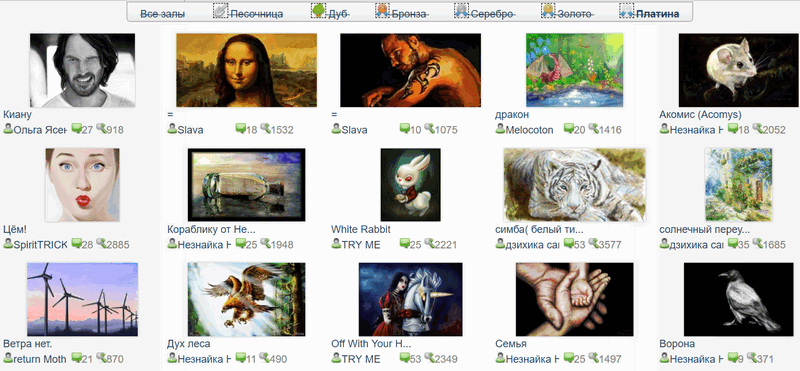
Высоко оцененные картинки
Рисовалка Tuteta.ru
Важно : на сайте с недавних пор есть рисунки, которые предназначены только для взрослой аудитории!
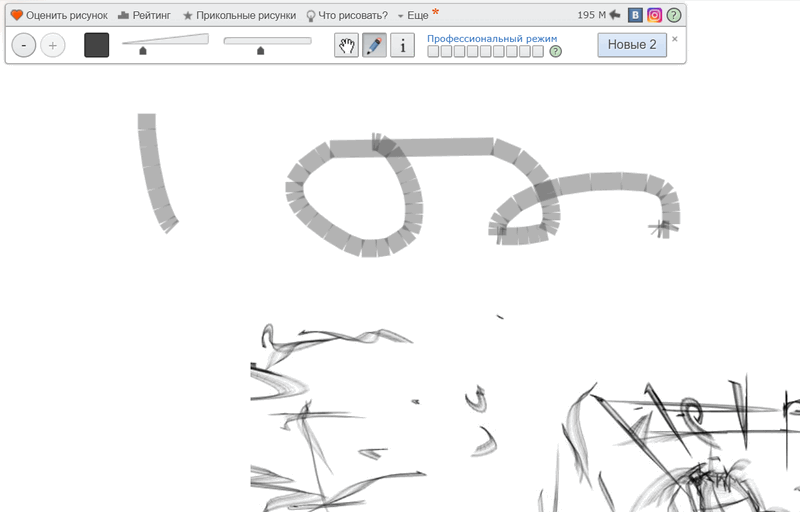
Главное окно сайта
Весьма неплохой сервис для рисования. Есть два вида графических редактора: простой (для начинающих), и второй для профессионалов. Для начала работы с сервисом — необходима регистрация.
Отмечу, что на сервисе можно создавать довольно-таки сложные рисунки. На сайте зарегистрировано большое число различных любителей рисовать, есть много картин начинающих художников, различные системы рейтинга и оценок. В общем-то, есть куда разгуляться.
На сайте иногда проводятся акции и конкурсы. Есть смысл поучаствовать!
Roundraw
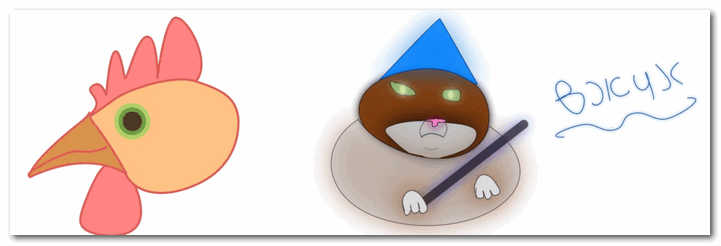
Эта онлайн рисовалка отличается от остальных — она векторная (до этого были представлены растровые (разница между векторными и растровыми рисунками представлена здесь)).
Здесь можно бесплатно создавать различные фигуры (причем, нарисованный рисунок сохраняется даже при перезагрузке страницы). Готовый рисунок может быть загружен на ваш жесткий диск одним кликом мышки!
Отмечу, что редактор поддерживает тени (можно добавить к любой из фигур), сглаживание (есть автоматическая функция сглаживания всех линий), инструмент умной заливки (заливка выделенной фигуры.
Добавлю, что фигуру можно залить не только определенным цветом, но и каким-нибудь изображением).
LONETI
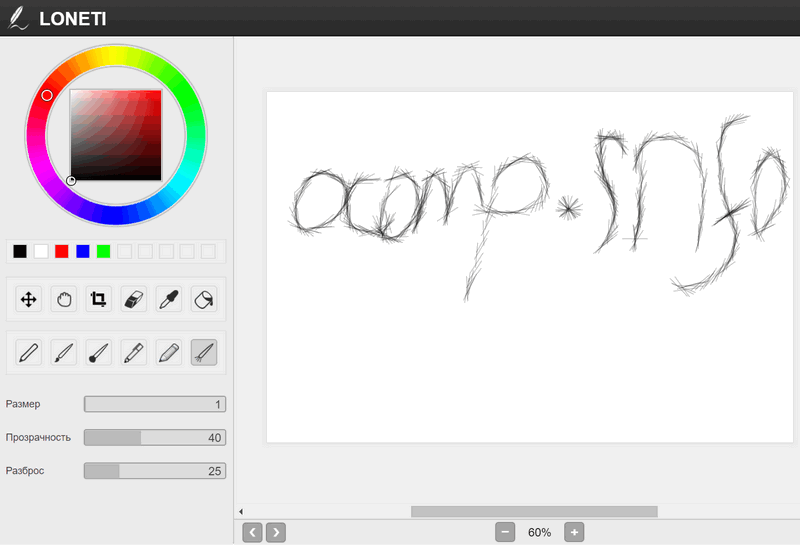
Loneti — пример онлайн редактора
LONETI — это не только «рисовалка», но и еще социальная сеть для художников и творческих людей.
Основные функции сервиса:
- удобный и качественный инструмент для онлайн рисования (см. небольшой пример выше);
- наличие чата и конференций для более тесного общения с интересуемым вас кругом людей (творить вместе всегда интересней, да и учиться проще);
- есть многопользовательский режим рисования (т.е. можно творить сразу в несколько рук);
- можно нарисовать уникальные смайлы, аватарки и пр.;
- на сайте присутствует раздел популярных рисунков: в нем выкладывают свои работы сотни людей. К каждой картинке можно посмотреть оценки и критику других людей (интересно и забавно!).
FlockDraw
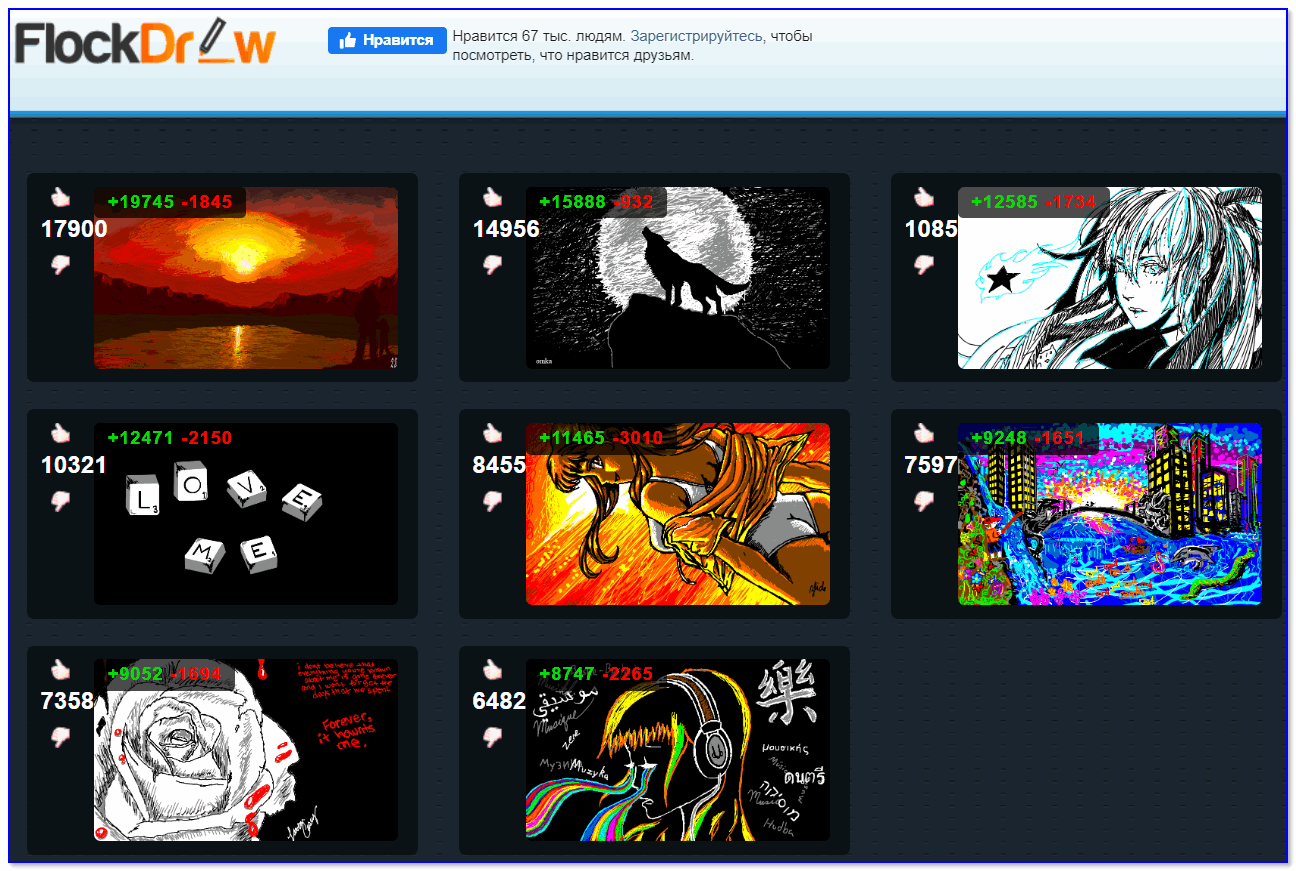
Скриншот с сайта FlockDraw
Этот сервис позволяет не только нарисовать что-нибудь интересное (а это здесь реализовано на среднем уровне), но и поделиться с единомышленниками!
На сайте собрана огромная галерея рисунков начинающих художников: под каждой необычной и интересной картиной идет бурное обсуждение, выставление оценок и т.д. (прямо настоящий живой чат!)
А еще у этого сервиса есть одна интересная особенность: вы можете пригласить к себе в комнату других людей и прямо при них творить рисунок (своего рода онлайн-доска). Это может быть очень интересно для начинающих: ведь можно своими глазами посмотреть, как более опытные мастера создают картины.
Прим.: для полного доступа ко всем инструментам сервиса — нужно пройти регистрацию.
За рекомендации интересных сервисов для рисования — заранее большое мерси!
На этом пока всё.
Первая публикация: 22.04.2018
Корректировка заметки: 4.01.2022
Источник: ocomp.info
Как рисовать на экране компьютера в Windows 10
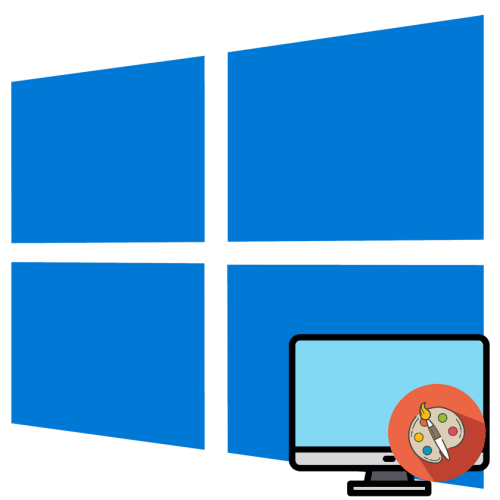
Небольшая бесплатная утилита, предназначенная для рисования на экране компьютера, прямо поверх открытых окон других приложений. Программа может быть использована для добавления аннотаций на скриншоты, при проведении скринкастов и демонстрации презентаций, а также для развлечений.
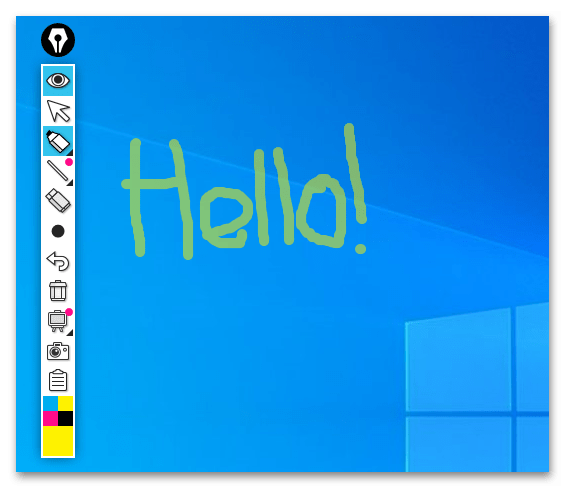
Интерфейс Epic Pen реализован в виде вертикальной панели инструментов, которую можно сворачивать и перетаскивать в любую область экрана. В Free-версии приложения доступны следующие инструменты рисования:
- ручка и кисть регулируемого размера;
- ластик, позволяющий удалять фрагменты рисунка;
- опции отмены действий и очистки экрана;
- средство создания скриншотов;
- простая палитра на 16 цветов.
Приложением поддерживается назначение инструментам быстрых клавиш, в Pro-версии дополнительно доступны такие инструменты выделения, как «Линия», «Овал», «Прямоугольник», «Стрелка», а также «Интерактивная доска».
LiveDraw
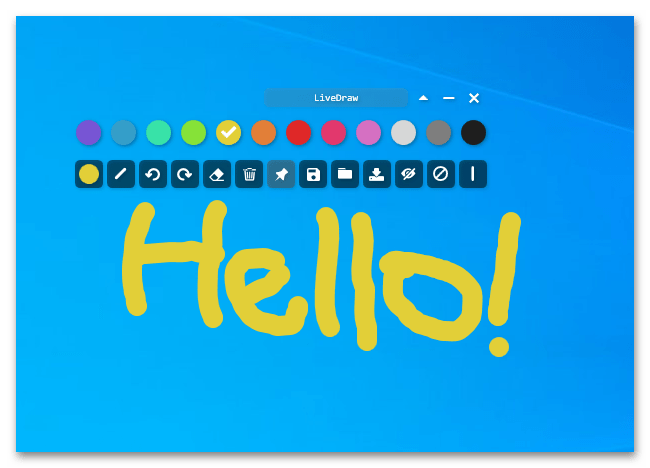
Бесплатная программа с открытым исходным кодом, предназначенная для рисования на экране компьютера. LiveDraw не нуждается в установке, может работать с переносных носителей, интерфейс представлен небольшой стильной панелью с прозрачным основанием, которую можно свободно перемещать, закреплять и поворачивать вертикально и горизонтально.
В LiveDraw доступны следующие инструменты и функции:
- регулируемая кисть;
- отмена и восстановление действия;
- ластик и очистка экрана;
- палитра на 12 цветов;
- временное скрытие рисунка.
Также LiveDraw поддерживается сохранение рисунка в формате PNG (с прозрачностью) и в виде файла проекта FDW.
Для работы программы может понадобиться установка компонента Microsoft Windows Desktop Runtime.
Screen Marker
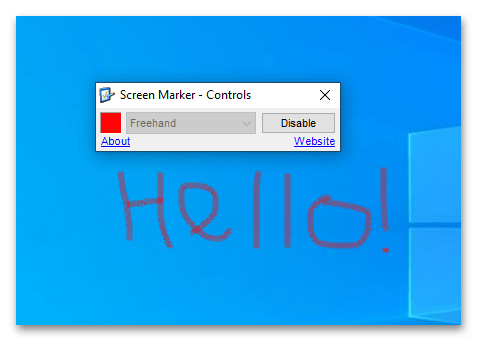
Крошечный инструмент, предназначенный для одной единственной цели — рисовать кистью по экрану компьютера. Screen Marker является, пожалуй, самой простой утилитой для рисования на экране. Набор средств рисования представлен одной неизменяемого размера кистью и кнопкой вызова системной палитры. Кнопка «Enable» включает режим рисования, кнопка «Disable» служит для его отключения.
Приложение предельно просто в использовании, но у него есть своя особенность. Кисть Screen Marker имитирует рисование настоящей краской: прозрачность и глубина цвета определяются количеством нанесенных слоев. В настоящее время проект не развивается разработчиком, официального сайта более не существует, но приложение по-прежнему можно скачать из свободных источников. Для работы утилиты потребуется установка компонента Microsoft .NET Framework 3.5, учитывайте этот момент.
ScreenMarker
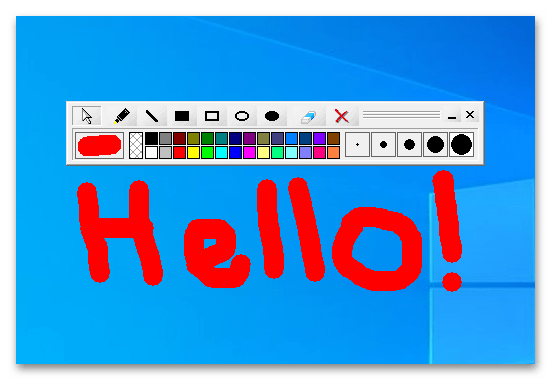
Решение с очень похожим на предыдущее названием и относительно продвинутой функциональностью. Бесплатная портативная программа ScreenMarker позволяет не только рисовать на экране кистью, но и добавлять на него разные геометрические фигуры — как контурные, так и с использованием заливки.
Внешне приложение представляет собой небольшую свободно перемещаемую по экрану панель, которую при необходимости можно свернуть на «Панель задач». ScreenMarker располагает следующим набором инструментов:
- круглая кисть;
- линия;
- залитый и контурный прямоугольник;
- залитый и контурный овал;
- ластик;
- палитра на 30 цветов;
- очистка экрана.
Для первого, второго, третьего и четвертого инструментов доступно изменение толщины кисти. Размеры кисти фиксированные. Как и Screen Marker, ScreenMarker доступен для скачивания только из неофициальных свободных источников, так как сайта разработчика более не существует.
gInk
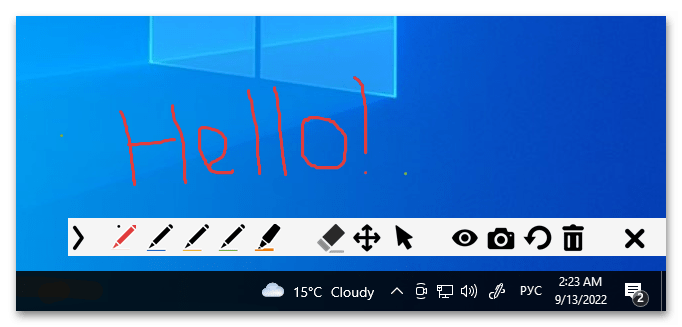
Еще одно бесплатное портативное приложение для аннотирования при проведении вебинаров и проведении презентаций, которое с тем же успехом может использоваться для произвольного рисования на экране. В отличие от приведенных выше приложений, панель инструментов gInk фиксированная и всегда располагается в правом нижнем углу экрана.
Функциональные возможности приложения скромны — в gInk вам будут доступны следующие инструменты и функции:
- четыре кисти типа «Карандаш» и одна кисть типа «Маркер», все разных цветов;
- ластик и очиститель экрана;
- функция отмены действий;
- временное скрытие рисунка;
- создание скриншотов.
Отличительной чертой приложения является функция перетаскивания экранного рисунка в любое место на экране за исключением «Панели задач», рисование на которой не поддерживается. Также следует отметить, что программа может быть свернута в трей, оставаясь при этом в рабочем состоянии.
Источник: lumpics.ru